Περιεχόμενο
- Επιδιόρθωση σφαλμάτων της εφαρμογής ήχου στη Samsung σας Μετά την ενημέρωση στο Android 10
- Προτεινόμενες αναγνώσεις:
- Λάβετε βοήθεια από εμάς
Εάν μια εφαρμογή ή εφαρμογές στη συσκευή σας Samsung συνεχίζει να σταματά, υπάρχουν πολλές πιθανές λύσεις που μπορείτε να κάνετε για αυτό. Σε αυτό το άρθρο, θα σας δείξουμε τους τρόπους για να διορθώσετε σφάλματα εφαρμογών ήχου που ανέφεραν οι χρήστες της Samsung μετά την εγκατάσταση του Android 10 στα τηλέφωνά τους.
Επιδιόρθωση σφαλμάτων της εφαρμογής ήχου στη Samsung σας Μετά την ενημέρωση στο Android 10
Οι ενημερώσεις λογισμικού μπορεί μερικές φορές να προκαλέσουν μικρά προβλήματα, αν και κατά το μεγαλύτερο μέρος του χρόνου, φέρνουν καλά νέα και νέα πράγματα. Εάν αντιμετωπίζετε πρόβλημα με τις εφαρμογές ροής μετά από μια ενημέρωση Android 10, θα πρέπει να ακολουθήσετε τα προτεινόμενα βήματα αντιμετώπισης προβλημάτων παρακάτω για να το διορθώσετε.
- Επανεκκινήστε τη συσκευή σας.
Η επανεκκίνηση της συσκευής σας θα ανανεώσει τις εφαρμογές και τις διαδικασίες που εκτελούνται στο παρασκήνιο. Πολλές φορές, αυτό είναι αρκετό για την επίλυση προβλημάτων σφαλμάτων εφαρμογών. Εάν δεν το έχετε δοκιμάσει στο παρελθόν, φροντίστε να το κάνετε αυτό ως το πρώτο βήμα αντιμετώπισης προβλημάτων σε αυτήν την περίπτωση.
Στις συσκευές Samsung, πατώντας το κουμπί λειτουργίας εμφανίζεται το μενού λειτουργίας. Κάντε το και επιλέξτε Επανεκκίνηση μεταξύ των επιλογών.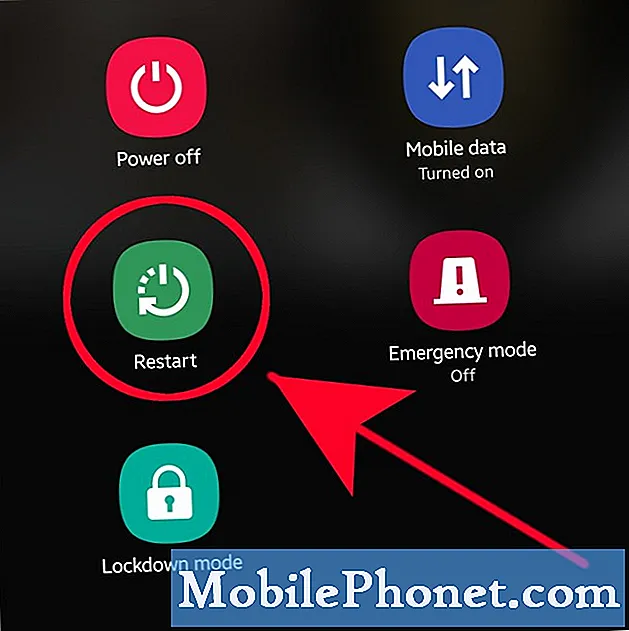 Μάθετε πώς μπορείτε να κλείσετε μια εφαρμογή ακολουθώντας αυτήν την ανάρτηση.
Μάθετε πώς μπορείτε να κλείσετε μια εφαρμογή ακολουθώντας αυτήν την ανάρτηση. 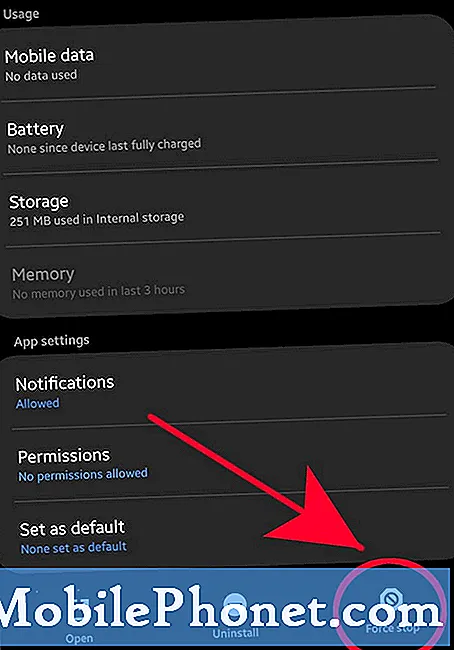 Για να ελέγξετε εάν η εφαρμογή ήχου παρουσιάζει σφάλμα στη συσκευή σας Samsung λόγω κατεστραμμένης προσωρινής μνήμης ή δεδομένων, μπορείτε να τα ανανεώσετε. Ακολουθήστε τα βήματα σχετικά με τον τρόπο ανανέωσης της προσωρινής μνήμης και των δεδομένων μιας εφαρμογής σε αυτό το άρθρο.
Για να ελέγξετε εάν η εφαρμογή ήχου παρουσιάζει σφάλμα στη συσκευή σας Samsung λόγω κατεστραμμένης προσωρινής μνήμης ή δεδομένων, μπορείτε να τα ανανεώσετε. Ακολουθήστε τα βήματα σχετικά με τον τρόπο ανανέωσης της προσωρινής μνήμης και των δεδομένων μιας εφαρμογής σε αυτό το άρθρο.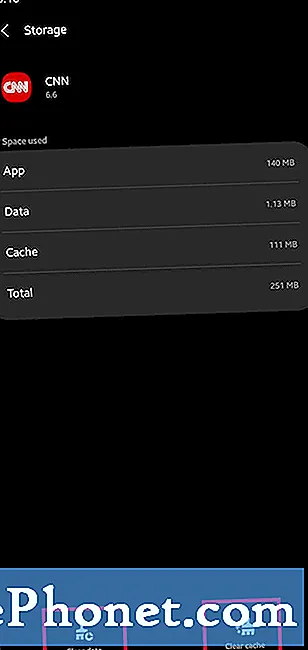 Για να ελέγξετε πόσος διαθέσιμος χώρος απομένει στη συσκευή σας, μεταβείτε στο Μενού ρυθμίσεων> Φροντίδα συσκευής> Πατήστε Αποθήκευση.
Για να ελέγξετε πόσος διαθέσιμος χώρος απομένει στη συσκευή σας, μεταβείτε στο Μενού ρυθμίσεων> Φροντίδα συσκευής> Πατήστε Αποθήκευση. 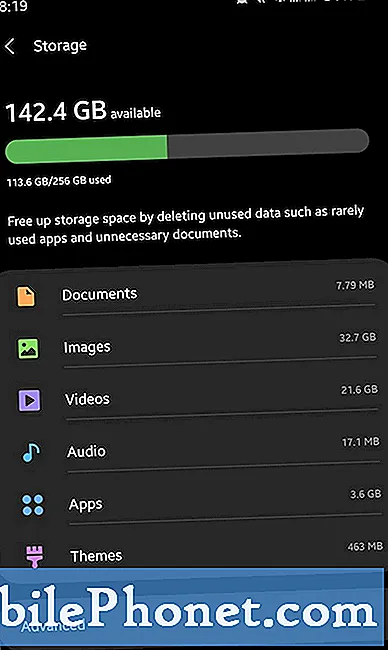 Για να απεγκαταστήσετε μια εφαρμογή, απλώς αναζητήστε την στην Αρχική οθόνη ή στο Δίσκο εφαρμογών, πατήστε παρατεταμένα το εικονίδιο της και επιλέξτε το Κατάργηση εγκατάστασης επιλογή.
Για να απεγκαταστήσετε μια εφαρμογή, απλώς αναζητήστε την στην Αρχική οθόνη ή στο Δίσκο εφαρμογών, πατήστε παρατεταμένα το εικονίδιο της και επιλέξτε το Κατάργηση εγκατάστασης επιλογή. 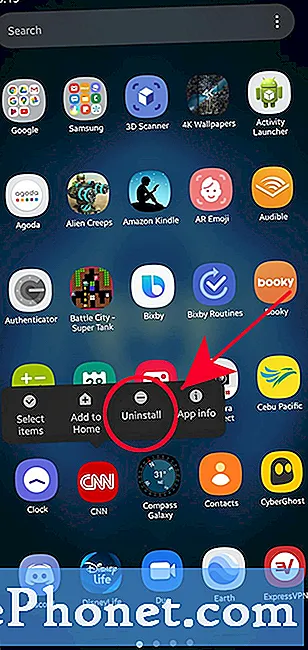 Για να ελέγξετε εάν αντιμετωπίζετε πρόβλημα με την προσωρινή μνήμη του συστήματος, πρέπει να εκκινήσετε τη συσκευή σας σε λειτουργία ανάκτησης και να σκουπίσετε το διαμέρισμα της προσωρινής μνήμης από εκεί. Το Cache Partition είναι ένα τμήμα του χώρου αποθήκευσης του τηλεφώνου σας που διατηρεί την προσωρινή μνήμη - προσωρινά αρχεία, δεδομένα και αρχεία καταγραφής της συσκευής. Αποθηκεύει επίσης αρχεία από προηγούμενες εκδόσεις λειτουργικού συστήματος Android. Η εκκαθάριση αυτού του διαμερίσματος θα επιλύσει ζητήματα μετά την ενημέρωση που αντιμετωπίζετε.
Για να ελέγξετε εάν αντιμετωπίζετε πρόβλημα με την προσωρινή μνήμη του συστήματος, πρέπει να εκκινήσετε τη συσκευή σας σε λειτουργία ανάκτησης και να σκουπίσετε το διαμέρισμα της προσωρινής μνήμης από εκεί. Το Cache Partition είναι ένα τμήμα του χώρου αποθήκευσης του τηλεφώνου σας που διατηρεί την προσωρινή μνήμη - προσωρινά αρχεία, δεδομένα και αρχεία καταγραφής της συσκευής. Αποθηκεύει επίσης αρχεία από προηγούμενες εκδόσεις λειτουργικού συστήματος Android. Η εκκαθάριση αυτού του διαμερίσματος θα επιλύσει ζητήματα μετά την ενημέρωση που αντιμετωπίζετε. 
Προτεινόμενες αναγνώσεις:
- Πώς να εξαναγκάσετε να κλείσετε μια εφαρμογή σε μια συσκευή Samsung
- Πώς να αφαιρέσετε έναν ιό στη Samsung με ασφαλή λειτουργία
- Πώς να προσδιορίσετε την τελευταία χρησιμοποιημένη εφαρμογή για να διορθώσετε αναδυόμενες διαφημίσεις στο Android
- Πώς να αποκλείσετε αναδυόμενες διαφημίσεις στο πρόγραμμα περιήγησης Διαδικτύου Samsung
Λάβετε βοήθεια από εμάς
Αντιμετωπίζετε προβλήματα με το τηλέφωνό σας; Μη διστάσετε να επικοινωνήσετε μαζί μας χρησιμοποιώντας αυτήν τη φόρμα. Θα προσπαθήσουμε να βοηθήσουμε. Δημιουργούμε επίσης βίντεο για όσους θέλουν να ακολουθήσουν οπτικές οδηγίες. Επισκεφθείτε το κανάλι Youtube TheDroidGuy για αντιμετώπιση προβλημάτων.

